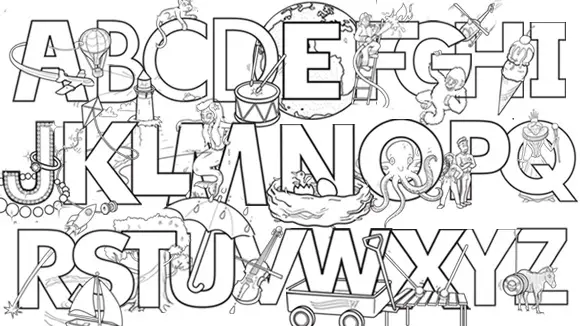Navigando in internet vi sarà già capitato di incappare nel fastidioso messaggio “Errore nello script della pagina”. Vi sarete anche chiesti a che cosa si riferisse e come risolvere tale situazione. Ecco una guida che vi indicherà come correggere tale errore e non vederlo più durante la vostra navigazione.
Come risolvere l’Errore nello script della pagina di Internet Explorer
Vediamo come risolvere l’Errore nello script della pagina che si può presentare durante l’utilizzo del browser Internet Explorer e che è uno degli errori più diffusi tra quelli che si possono presentare utilizzando internet.
Per eliminare tale messaggio dovrete seguire i passaggi descritti qui:
1.Avviate il vostro Internet Explorer
2.Cliccate su Strumenti (l’iconcina con la rotella)
3.Cliccate su Opzioni Internet
4.Ora cliccate sulla scheda Avanzate
5.Selezionate la casella Disattiva debugging degli script (Internet Explorer)
6.Cliccate su Ok
A questo punto non dovreste più dover affrontare il messaggio di Errore nello script della pagina.
Correggere l’Errore nello script della pagina per Firefox
A volte anche utilizzando Firefox si può presentare un messaggio di Errore nello script della pagina, anche se leggermente differente rispetto a quello di Internet Explorer.
Infatti, in Firefox può essere visualizzato il messaggio “Attenzione: lo script non risponde”, con l’aggiunta del messaggio “Uno script in questa pagina potrebbe essere occupato o aver smesso di rispondere. È possibile fermare lo script adesso o attendere per vedere se lo script conclude la sua esecuzione.”
Cosa fare in questi casi? L’utente ha la possibilità di decidere se bloccare lo script in modo da evitare che tutto il browser si blocchi a sua volta.
Ma ci sono delle soluzioni grazie alle quali potrete evitare di visualizzare nuovamente questo messaggio:
1.Aumentare il tempo di esecuzione degli script
La scelta dell’utente può essere quella di aumentare il tempo di esecuzione dello script al posto di determinare un blocco degli script stessi.
Questa soluzione può portare a due risultati:
– Il messaggio di errore scompare: in questo caso il messaggio di errore indicava la necessità di dare più tempo al browser per consentire l’esecuzione dello script stesso
– Il messaggio di errore compare nuovamente: in questo caso si dovrà optare per un blocco dello script, come indicato sopra
Potrete aumentare il tempo di esecuzione di uno script nel vostro Firefox utilizzando anche la seguente procedura:
– Digitate about:config nella Barra degli indirizzi e premete Invio
– Nel caso in cui dovesse comparire il messaggio “Questa operazione potrebbe invalidare la garanzia” cliccate su “Farò attenzione, prometto”
– All’intero della pagina about:config, cercate la preferenza dom.max_script_run_time e fate doppio clic su di essa
– All’interno della finestra di dialogo chiamata Inserire un valore intero digitate il numero 20
– Infine, cliccate su OK
2.Evitare l’Errore nello script della pagina che si verifica solo in un sito particolare
Nel caso in cui l’Errore nello script della pagina si verifichi solo all’interno di un sito internet in particolare potrete bloccare l’esecuzione degli script solo per quel sito.
Per farlo seguita la procedura qui descritta:
– Installate l’estensione YesScript e riavviate il browser
– Sulla barra del menu cliccate su Strumenti e selezionate Componenti Aggiuntivi
– Nella finestra che apparirà cliccate sull’estensione YesScript
– Cliccate su Preferenze
– Nella finestra YesScript Blacklist digitare, nel campo di testo, l’URL del sito che vi mostra l’Errore nello script della pagina
– Cliccate su Aggiungi
In questo modo avrete aggiunto il nome del sito “incriminato” alla lista di quelli per i quali non sarà più realizzata l’esecuzione degli script e, per i quali, non visualizzerete più l’Errore nello script della pagina.
Come correggere l’Errore nello script della pagina è un post di IdeaGeek. Buona lettura.
Non sei soddisfatto di chi pubblica feed parziali per il tuo feed reader? Trasformali in feed completi, leggendo questa guida.!